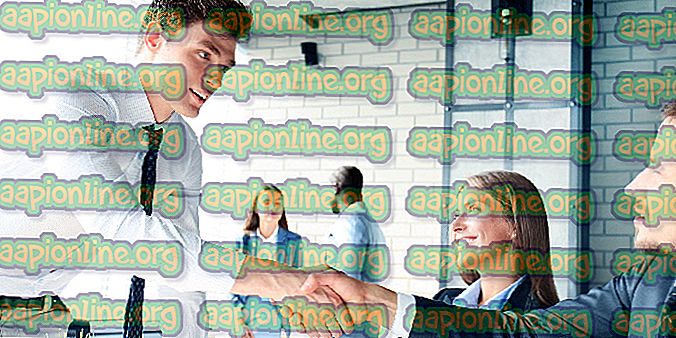Düzeltme: Warframe DirectX Cihazı Oluşturma Başarısız
Kullanıcılar, Warframe oyununu bilgisayarlarında çalıştırmaya çalışırken “ DirectX Cihazı Oluşturma Başarısız ” hata mesajını yaşıyor. Bu çok yaygın bir hata mesajıdır ve çoğunlukla bilgisayarınıza doğru şekilde kurulmamış DirectX bileşenleri ile ilişkilendirilir.

Warframe, oyun platformu Steam tarafından barındırılmaktadır. Bazı durumlarda, sadece Warframe hata veren akış devi üzerinden diğer oyunları oynayabilirsiniz. Bu hata mesajını yaşayanların büyük çoğunluğunda bilgisayarlarına kurulu özel grafikler var.
Warframe'de “DirectX Cihazı Oluşturma Başarısız” hata mesajının nedeni nedir?
Bu hata mesajı çoğunlukla grafik kartınızla veya DirectX kurulumunuzla ilgili problemlerle ilgilidir. Bu hata iletisinin oluşmasının nedenleri bunlarla sınırlı olmamak üzere:
- Sisteminiz, bilgisayarınızda özel grafikler yerine tümleşik grafikleri seçiyor.
- Grafik sürücüleriniz ya en son sürüme güncellenmemiş ya da bozulmuş.
- DirectX bilgisayarınıza düzgün yüklenmemiş veya modüllerin eksik olabilir.
Çözümleri izlemeye başlamadan önce, bilgisayarınızda yönetici erişimiyle birlikte etkin bir internet bağlantınızın olduğundan emin olun. Steam istemcisini kullanarak oyun dosyalarının bütünlüğünü de doğrulayabilirsiniz . Bu, eksik veya yanlış oyun dosyalarıyla ilgili sorunların giderilmesine yardımcı olabilir.
1. Çözüm: DirectX'i Çalışma Zamanı Web yükleyicisi aracılığıyla yükleme
DirectX, oyunların çeşitli video ve görüntü oluşturma amaçlarına yardımcı olan bir uygulama programlama arabirimi koleksiyonudur. Yıllar boyunca sayısız uygulama tarafından kullanılmıştır ve herhangi bir iyi oyunun ayrılmaz bir parçasıdır. Program düzgün yüklenmemişse veya eksik modüller varsa, tartışılan hata iletisiyle karşılaşabilirsiniz. DirectX'i resmi Microsoft web sitesinden yeniden yüklememiz gerekiyor.
- Resmi Microsoft web sitesine gidin ve yükleyiciyi oradan indirin.

- Dosyayı erişilebilir bir yere indirdikten sonra, yürütülebilir dosyayı yönetici ayrıcalıklarıyla çalıştırın ve DirectX'i yükleyin. Önceden yüklenmişse, herhangi bir modülün eksik olması durumunda uygun şekilde yeniden yüklemeyi düşünün.
- Bilgisayarınızı yeniden başlatın ve hata mesajının çözülüp çözülmediğini kontrol edin.
2. Çözüm: Özel Grafikler Seçme
Bilgisayarınızda kurulu özel bir grafik kartınız varsa, özel grafikler yerine tümleşik grafiklerin seçildiği bir durum olabilir. Bu, özel grafikler beklediğinden ancak yalnızca yerleşik olana erişebildiğinden, herhangi bir oyun başlatırken sorunlara neden olabilir.
- Ekranınızdaki herhangi bir boş alana sağ tıklayın ve “ Nvidia kontrol paneli ” seçeneğini seçin.

- “ 3D ayarlarını yönet ” e tıklayın ve “ Yüksek performanslı NVIDIA işlemci ” seçeneğini seçin.

- Değişiklikleri kaydetmek ve çıkmak için Uygula'ya basın. Şimdi sorunun çözülüp çözülmediğini kontrol edin.
3. Çözüm: Grafik Sürücülerini Güncelleme
Yukarıdaki her iki yöntem de işe yaramazsa, muhtemelen grafik sürücülerinizin en son sürüme güncellenmediği ya da bozulmuş olduğu anlamına gelir. Eski grafik sürücüleri, oyunların doğru şekilde başlatılmamasının ana nedenlerinden biridir ve bu durum aynı kategoriye girer.
Bu çözümde hem grafik sürücülerini, hem de dahili sürücüleri (Intel HD veya UHD) ve özel sürücüleri güncellemeniz gerekir.
- Windows + R tuşlarına basın, “ devmgmt yazın. iletişim kutusunda msc ”ve Enter tuşuna basın.
- Aygıt yöneticisine girdikten sonra, Ekran bağdaştırıcıları kategorisini genişletin, grafik donanımına sağ tıklayın ve Sürücü güncelle seçeneğini seçin.

- Şimdi iki seçeneğin var. Windows güncellemesinden faydalanabilir ya da en yeni sürücüleri otomatik olarak kurabilir ya da üreticinin web sitesine manuel olarak gidebilir ve dosyayı indirdikten sonra ikinci seçeneği seçebilirsiniz.

- Sürücüleri güncelledikten sonra oyununuzu gerektiği gibi yeniden başlatın ve hata mesajının çözülüp çözülmediğini kontrol edin.